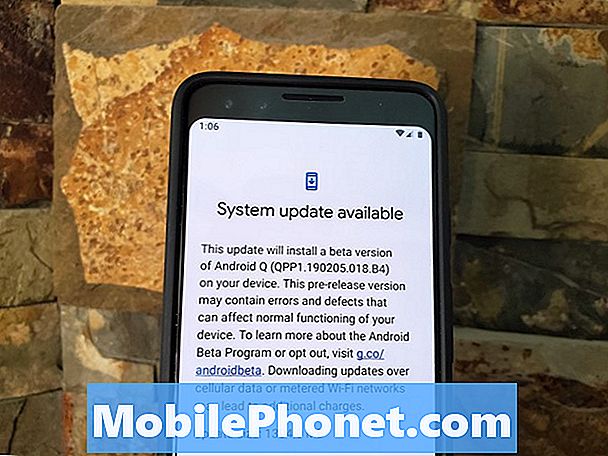Obsah
- Poškozené fotografie Galaxy S7 byly přesunuty na SD kartu
- Galaxy S7 má občasný problém s kartou SD
- Videa nebyla nalezena po resetování na Galaxy S7
Model #Samsung Galaxy S7 (# GalaxyS7) a jeho zakřivená varianta S7 Edge podporuje rozšiřitelné úložiště a zatímco si všichni uživatelé myslí, že je to velmi užitečné, někteří nejsou spokojeni kvůli problémům, které s ním přicházejí. Mezi nejběžnější patří SD karta, která nebyla detekována, soubory nelze přesouvat, soubory zmizely bez zjevného důvodu, časté upozornění na SD kartu atd.

Odpovědět: Zajímalo by mě, jestli jste se jen pokoušeli přesouvat hudební soubory, protože existují soubory, které nelze přesunout. Ale než půjdete trochu dále, zkusili jste tyto soubory „zkopírovat“ na SD kartu? Chápu, že tyto soubory jednoduše chcete přesunout, ale aby to bylo trochu jednodušší, zkuste je zkopírovat na kartu SD a odstranit původní soubory z telefonu. Toto je samozřejmě řešení. Zkusme nyní zjistit, zda můžeme problém vyřešit:
Krok 1: Ověřte, zda je karta SD stále v dobrém stavu
Možná důvod, proč telefon nemohl přesunout soubory na kartu SD, je ten, že na něj nemohl číst a zapisovat. I když jsou dnes paměťové karty obvykle robustní, nemůžete jen tak z nějakého důvodu vyloučit možnost poškození. Tento krok tedy ověří, zda karta stále funguje dobře, protože pokud ne, je čas si koupit novou.
Jedním ze způsobů, jak ověřit, zda je karta v pořádku, je nastavit fotoaparát tak, aby do něj automaticky ukládal obrázky a videa, a poté zkusit pořídit několik fotografií. Pokud se na telefonu nezobrazí chyba, je karta SD v pořádku.
Krok 2: Restartujte telefon a zkuste znovu přesunout soubory
Poté, co ověříte, že karta SD funguje dobře a stále nemůžete přesouvat soubory, zkuste zařízení restartovat. Jsou chvíle, kdy se vyskytnou závady a restart je nejlepší způsob, jak je opravit. Je to velmi jednoduchý a bezpečný postup, takže nepokračujte v odstraňování problémů, aniž byste to udělali jako první.
Krok 3: Zkontrolujte dostupné místo na SD kartě
Pokud na SD kartě není dostatek místa, není možné uložit další soubory. Proto se ujistěte, že se do něj vejdou soubory, které se pokoušíte přesunout. Mám pocit, že jste se pokoušeli přesunout spoustu souborů najednou. Navrhuji zkusit nejprve přesunout jeden soubor a pokud bude úspěšný, zkuste přesunout 5 a tak dále a tak dále. Pokud je v jednom okamžiku proces znovu přerušen, může to být opravdu problém s prostorem.
Krok 4: Připojte telefon k počítači a vyzkoušejte postup přetažení
Pokud žádný z výše uvedených postupů nefungoval, zkuste připojit telefon k počítači a zkuste vyjmout a vložit soubory, které chcete přesunout. Tento krok ověří, zda počítač stále může číst kartu SD z vašeho telefonu, protože pokud ne, může být poškozená, a proto na ni telefon nemůže zapisovat.
Krok 5: Nechte počítač číst SD kartu přímo
V tomto okamžiku vše ukazuje na problém s kartou SD. Odpojte jej tedy od telefonu a poté z něj nechte počítač číst přímo. Pokud vás vyzve k přeformátování v okamžiku, kdy kartu rozpozná, je buď poškozená, nebo jen poškozená. Pokud to však počítač skutečně dokáže přečíst, využijte tuto příležitost k zálohování dat a souborů a poté přeformátujte kartu SD pomocí systému souborů FAT32. Poté připojte kartu zpět k telefonu a zkuste do ní přesunout soubory. Pokud problém přetrvává, další krok vám dá možnost, co je třeba udělat dál.
Krok 6: Připojte k telefonu jinou kartu SD
Zkuste použít jinou kartu SD a zjistěte, zda na ni může telefon ukládat soubory, aniž byste se s tímto upozorněním museli setkat. Pokud ano, pak je zjevně problém s kartou SD; je čas koupit nový a vyměnit vadný. Pokud však druhá karta SD funguje stejně jako ta první, může se jednat o problém s firmwarem a neexistuje jiný způsob, jak ji opravit než hlavní reset:
- urna z vašeho Samsung Galaxy S7.
- Stiskněte a podržte klávesy Domů a Zvýšení hlasitosti a poté stiskněte a podržte vypínač. POZNÁMKA: Nezáleží na tom, jak dlouho stisknete a podržíte klávesy Domů a Zvýšení hlasitosti, neovlivní to telefon, ale v době, kdy stisknete a podržíte vypínač, to znamená, že telefon začne reagovat.
- Když se Samsung Galaxy S7 zobrazí na obrazovce, uvolněte tlačítko Napájení, ale stále držte klávesy Domů a Zvýšení hlasitosti.
- Když se zobrazí logo Android, můžete uvolnit obě klávesy a nechat telefon asi 30 až 60 sekund. POZNÁMKA: Před zobrazením nabídky obnovení systému Android se na obrazovce může na několik sekund zobrazit zpráva „Instalace aktualizace systému“. Toto je pouze první fáze celého procesu.
- Pomocí klávesy snížení hlasitosti procházejte možnosti a zvýrazněte možnost „vymazat data / obnovit tovární nastavení“.
- Jakmile je zvýrazněno, můžete jej vybrat stisknutím tlačítka Napájení.
- Nyní pomocí klávesy Snížení hlasitosti zvýrazněte možnost „Ano - odstranit všechna uživatelská data“ a vyberte ji stisknutím tlačítka Napájení.
- Počkejte, až váš telefon dokončí hlavní reset. Po dokončení zvýrazněte „Restartovat systém nyní“ a stiskněte vypínač.
- Telefon se nyní restartuje déle než obvykle.
Na druhou stranu, pokud se vám v kroku 1 nepodařilo ověřit, zda je karta v pořádku, pokračujte okamžitě krokem 5. Počítače umí číst paměťové karty lépe než chytré telefony, proto se doporučuje, abyste v případě, že telefon nedokáže číst a zapisovat na kartu SD, měli nechat práci provést svůj laptop nebo počítač. Pokud však počítač z něj také neumí číst, je poškozený.
Poškozené fotografie Galaxy S7 byly přesunuty na SD kartu
Problém: Nainstalovali jste micro SD kartu Samsung 128 GB evo +. Obrázky přesunuty na SD kartu jsou v pořádku, ale o den později jsou poškozené. Všiml jsem si, že když jsem formátoval, zastavil se na 20%, o pár minut později uvedl formátování hotovo. Ale nikdy jsem neviděl celý proces. Dík.
Odpovědět: Jelikož jste se již pokusili jej přeformátovat, předpokládám, že jste již zálohovali své soubory, takže si musíme dělat starosti pouze s kartou SD a ne s jejím obsahem. Existuje možnost, že je karta skutečně poškozená - alespoň to je náš první předpoklad - a telefon z ní nemůže číst. I když bylo správné rozhodnutí přeformátovat kartu, existují případy, kdy telefon nemůže dokončit proces, zejména pokud je karta poškozená. Proto k tomu potřebujete počítač.
Počítače umí číst externí úložná zařízení lépe než chytré telefony, takže to stojí za to vyzkoušet. Přeformátujte kartu SD pomocí systému souborů FAT32 a poté ji zkuste připojit zpět k telefonu. Samozřejmě předpokládáme, že váš počítač jej úspěšně přeformátoval a myslím, že to je konec problému.
Pokud však počítač kartu nemůže přeformátovat, musí být poškozena, zejména pokud na začátku procesu nezobrazí žádné chybové zprávy, jako je ochrana proti zápisu. V takovém případě musíte zakoupit novou kartu SD, která nahradí poškozenou.
Galaxy S7 má občasný problém s kartou SD
Problém: Mám problémy se zapínáním a vypínáním ukládání souborů (např. Jpeg, docx, doc, xls, xls xlsx atd.) Na SD kartu, která se ‚připojuje 'k telefonu. Tento problém lze někdy vyřešit vypnutím a zapnutím telefonu. Proč tomu tak je a existují nějaká řešení, jak tento problém vyřešit trvale? Děkuji.
Odpovědět: Je to známka toho, že existují případy, kdy telefon nemůže číst ani zapisovat na SD kartu, a protože se jedná o drobnou závadu na firmwaru nebo SD kartě, může to opravit restart, ale je to jen dočasné, protože problém se může objevit znovu .
V takovém případě je jednodušší nejdříve vyřešit problém s firmwarem, než okamžitě přejít po SD kartě. Proto jsou zde kroky, které byste měli podniknout při řešení tohoto problému:
Krok 1: Spusťte telefon v nouzovém režimu a sledujte jej
Tím se vyloučí možnost, že problém mohou způsobovat některé aplikace třetích stran. Zkuste tedy telefon restartovat v nouzovém režimu a pokračujte v jeho sledování, abyste zjistili, zda k problému stále dochází, i když jsou dočasně deaktivovány všechny třetí strany.
- Stiskněte a podržte vypínač.
- Jakmile na obrazovce uvidíte „Samsung Galaxy S7“, uvolněte vypínač a okamžitě podržte klávesu snížení hlasitosti.
- Držte tlačítko snížení hlasitosti, dokud zařízení nedokončí restart.
- Můžete jej uvolnit, až uvidíte v levém dolním rohu obrazovky „Nouzový režim“.
V tomto režimu zkuste ověřit, zda k problému stále dochází, a pokud ano, může vám pomoci další krok.
Krok 2: Chcete-li vytvořit nové, odstraňte všechny mezipaměti systému
Systémové mezipaměti se neustále poškozují, a přestože jsou tyto soubory postradatelné, pokud jsou používány systémem, mohou nastat takové problémy, v závislosti na tom, čí je mezipaměť použita. V tomto případě tedy může jít o mezipaměť služby, která čte SD kartu, která se používá, a může to poškodit, proto existují případy, kdy telefon nemůže číst z karty.
Odstranění mezipaměti systému vynutí telefon, aby vytvořil nové, takže postupujte takto:
- Vypněte telefon.
- Stiskněte a podržte klávesy Domů a Zvýšení hlasitosti a poté stiskněte a podržte vypínač.
- Když se Samsung Galaxy S7 zobrazí na obrazovce, uvolněte tlačítko Napájení, ale stále držte klávesy Domů a Zvýšení hlasitosti.
- Když se zobrazí logo Android, můžete uvolnit obě klávesy a nechat telefon asi 30 až 60 sekund.
- Pomocí klávesy Snížit hlasitost procházejte možnostmi a zvýrazněte „vymazat oddíl mezipaměti“.
- Jakmile je zvýrazněno, můžete jej vybrat stisknutím tlačítka Napájení.
- Nyní pomocí klávesy Snížení hlasitosti zvýrazněte možnost „Ano“ a vyberte ji stisknutím tlačítka Napájení.
- Vyčkejte, až telefon dokončí vymazání oddílu mezipaměti. Po dokončení zvýrazněte „Restartovat systém nyní“ a stiskněte vypínač.
- Telefon se nyní restartuje déle než obvykle.
Pokud problém přetrvává i po těchto dvou krocích, je čas jít po SD kartě.
Krok 3: Nejprve zálohujte všechny své soubory a data
Odpojte kartu SD od telefonu a nechte z ní číst počítač. Pokud to váš počítač dokáže přečíst, využijte tuto příležitost k zálohování dat a souborů, abyste se ujistili, že se nic neztratí. Tento krok však není jen zálohováním souborů, ale také vám sdělí, zda je karta SD poškozená nebo poškozená.
Pokud vás počítač vyzve k přeformátování karty, znamená to, že z ní může číst, ale pravděpodobně nedokáže určit používaný systém souborů. Jinými slovy, je to zkorumpované. I když existují nástroje, které vám pomohou obnovit soubory, je to vaše výzva, pokud ji chcete okamžitě přeformátovat.
Na druhou stranu, pokud počítač nedokáže detekovat ani nerozpoznat kartu, může být již poškozená, ale můžete ji zkusit přeformátovat.
Při formátování karty se ujistěte, že používáte souborový systém FAT32.
Krok 4: Připojte kartu SD zpět k telefonu
Za předpokladu, že jste úspěšně přeformátovali SD kartu, připojte ji zpět k telefonu a zjistěte, zda ji dokáže detekovat a jestli ano, pak může být problém již vyřešen. Jinak je čas si koupit novou kartu microSD.
Videa nebyla nalezena po resetování na Galaxy S7
Problém: Ahoj, provedl jsem obnovení továrního nastavení, aniž bych vytáhl kartu SD (nebojte se, už jsem se nakopl). Moje karta obsahovala fotografie, videa a hudbu. Po resetování vidím své fotografie, ale ne videa, soubor je nyní šedý rámeček s vykřičníkem. Při pokusu o pořízení nového videa se zobrazí „varování při nahrávání selhalo“. Když jsem se rozhodl přehrát skladbu, zobrazí se „chyba přehrávání hudby“. Prosím pomozte. Děkuji.
Odpovědět: Některé fotografie můžete mít uložené v interním úložišti telefonu, zatímco všechna vaše videa (vzhledem k jejich větší velikosti) mohou být uložena na SD kartu. Aplikace fotoaparátu mohla být nastavena tak, aby také ukládala vše na SD kartu. To je řečeno, myslím, že problém je v tom, že telefon již nedokáže detekovat ani číst kartu, a proto z vašich videí zbývají pouze šedé ikony s vykřičníkem, což znamená, že zařízení detekovalo soubory, ale již je nemůže najít. Pokud jde o chybu „Varovné nahrávání selhalo“, obvykle se objeví, když telefon nemůže ukládat obrázky videí na určité místo (v tomto případě na SD kartu). Také si myslím, že vaše hudební soubory jsou také uloženy na SD kartu, proto se vám při pokusu o přehrání vašeho seznamu zobrazuje varování „chyba přehrávání hudby“.
Potřebujete tedy vyřešit problém s kartou microSD, a ne s telefonem.
Krok 1: Odpojte kartu SD a nechte ji na počítači přečíst
To slouží ke zjištění, zda jej počítač dokáže skutečně přečíst, protože pokud ano, budete mít šanci zálohovat své fotografie, videa a hudební soubory. Po dokončení přeformátujte kartu pomocí systému souborů FAT32. Po přeformátování připojte kartu SD zpět k telefonu a zkontrolujte, zda to problém vyřeší.
Krok 2: Vyměňte kartu SD
Počítač by nám stačil zjistit, zda je karta SD poškozená nebo poškozená. Pokud jste to dokázali napravit, ale stále existují případy, kdy telefon nemůže číst z karty, neriskujte. Kupte si novou kartu a ujistěte se, že jsou vaše soubory a data v bezpečí.
SPOJIT SE S NÁMI
Jsme vždy otevřeni vašim problémům, dotazům a návrhům, takže nás můžete kontaktovat vyplněním tohoto formuláře. Toto je bezplatná služba, kterou nabízíme, a nebudeme vám za ni účtovat ani cent. Mějte však na paměti, že každý den dostáváme stovky e-mailů a je nemožné, abychom na každý z nich odpověděli. Ale buďte si jisti, že čteme každou zprávu, kterou dostáváme.Pro ty, kterým jsme pomohli, prosím, šířte informace sdílením našich příspěvků se svými přáteli nebo jednoduše lajkněte naši stránku na Facebooku a Google+ nebo nás sledujte na Twitteru.